360隔离沙箱的下载及安装教程
360隔离沙箱独立版是360安全卫士里应用中的一款。360隔离沙箱独立版能帮你建立隔离环境,轻量便捷,在这隔离环境内运行程序就不怕病毒了。有许多易语言编写的程序由于认证问题,很容易被360安全卫士报警,所以大家可以在隔离沙箱中运行未知程序,即使中毒也不怕。
360隔离沙箱独立版是提取自360安全卫士中的一款实用工具,又简称为360沙箱独立版,该软件集合智能识别与轻便的虚拟化技术,能够自动识别特定软件进入沙箱,当用户想要运行有风险的软件时,可以直接在360沙箱中运行,即不会中毒,也不留痕迹,让用户使用更省心更安心。
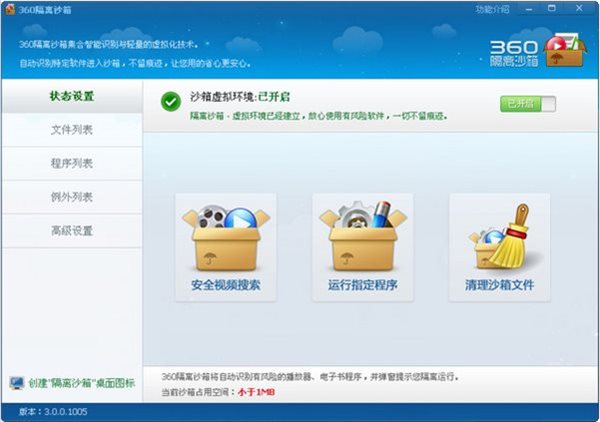
360隔离沙箱独立版软件功能:
1、智能识别需隔离程序:隔离运行有风险软件,既可试用软件又不必担心中毒。
2、安全视频搜索:使用安全隔离的虚拟沙箱环境,搜索播放视频更安心。
3、两种方式手动隔离运行程序:我们可以通过右键或者手动加入需要隔离运行的程序。
4、自动进入沙箱提示:当您选择在选择进入沙箱并记住选择时,双击运行程序时提示在沙箱内隔离运行。
5、两种方式手动隔离运行程序:我们可以通过右键或者手动加入需要隔离运行的程序。
6、自动进入沙箱提示:当您选择在选择进入沙箱并记住选择时,双击运行程序时提示在沙箱内隔离运行。
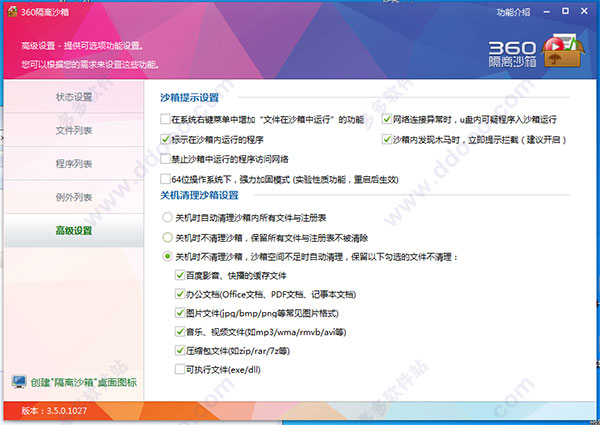
360隔离沙箱独立版软件特点:
完全隔离并轻量的虚拟化技术。
自动识别特定有风险软件隔离运行。
安全不留痕迹,用的省心更安心。
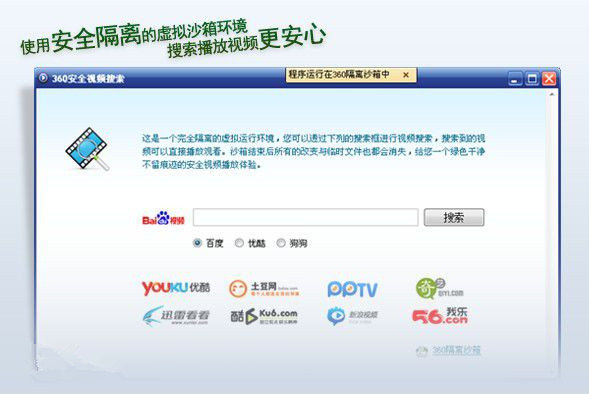
[!--empirenews.page--]
360隔离沙箱独立版使用介绍:
在360隔离沙箱的状态设置里有3个选项:
安全视频搜索:可以在这里播放不确定安全性网站的视频
运行指定程序:点击在弹出计算机中选择指定运行的程序
清理沙箱文件:清除沙箱里的文件
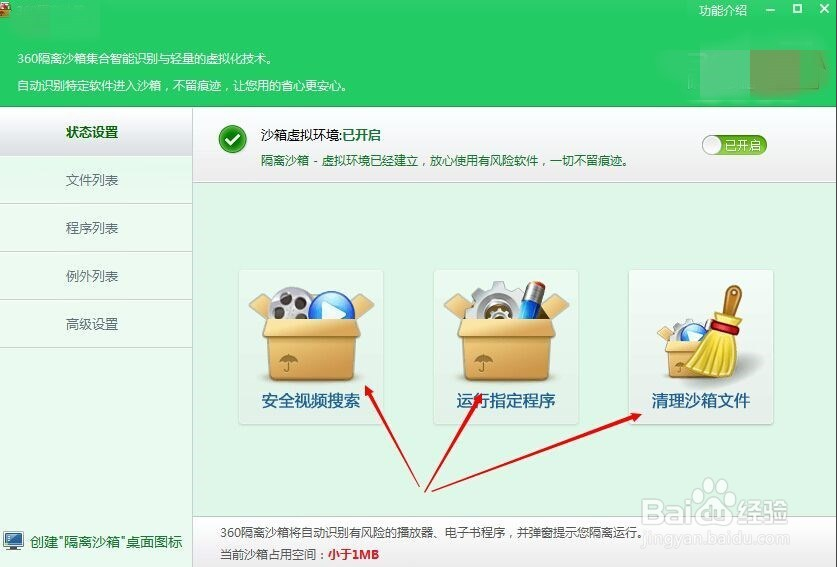
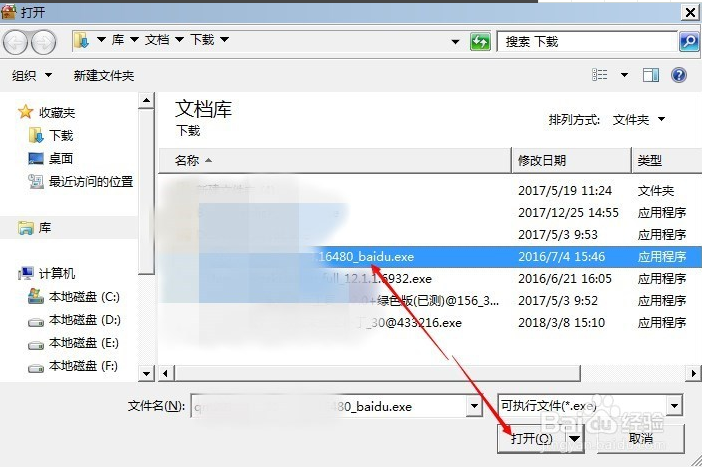
在文件列表中可以查看沙箱中隔离运行的文件
右边有3个选项可以进行分类查看
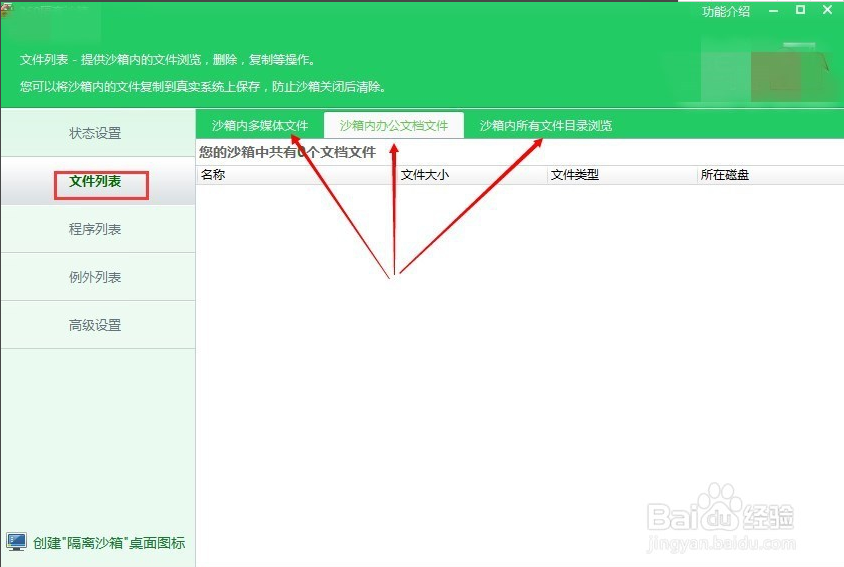
在程序列表中添加自动进入沙箱的程序
点击有下角添加按钮,在计算机中选择需要自动进入沙箱的程序
也可以鼠标直接拖动程序到图中空白处添加
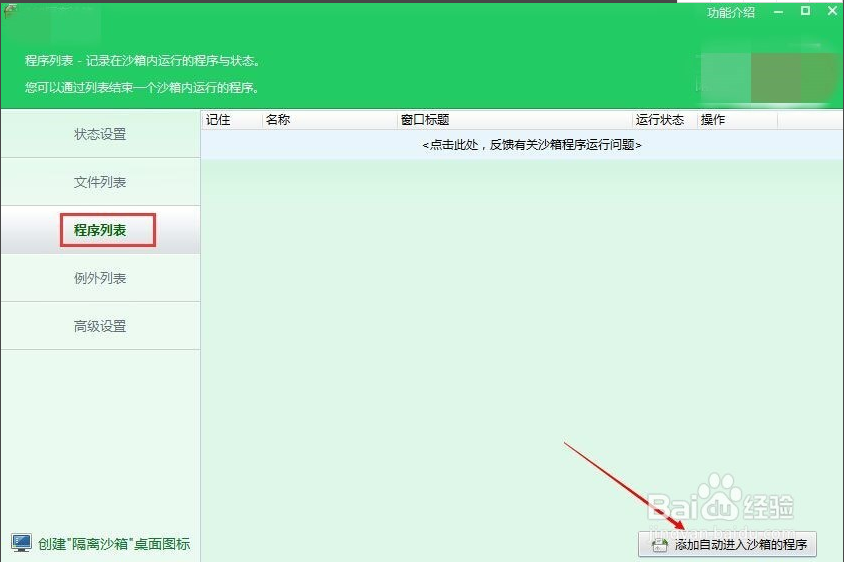
[!--empirenews.page--]
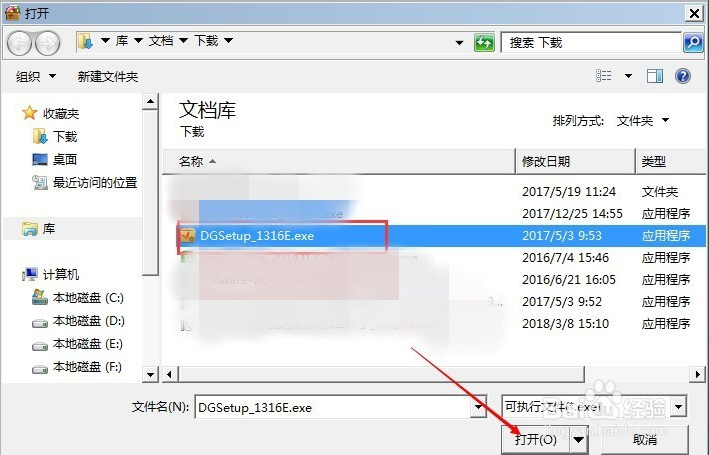
在例外列表中添加已经确定安全的程序
以免每次运行都会提示沙箱运行
添加方法跟上面相同
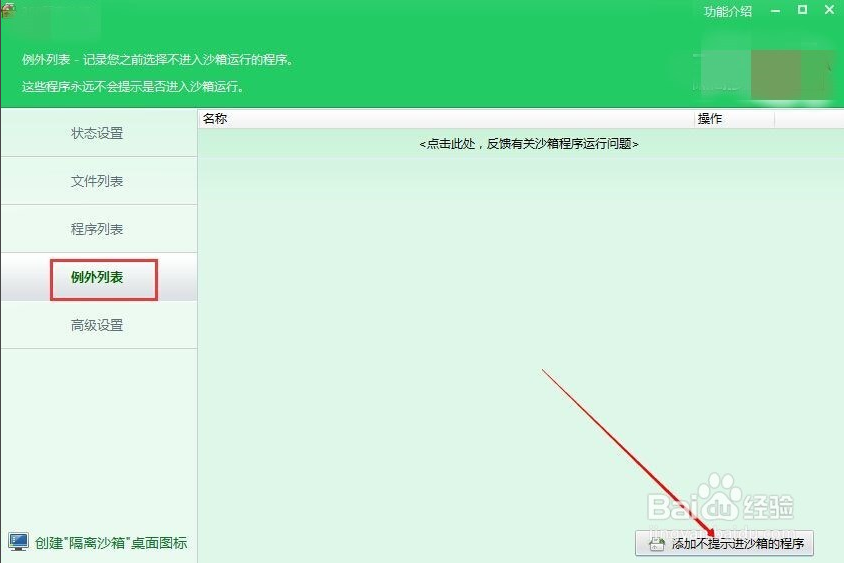
最后根据个人实际操作需求和习惯
在高级设置里勾选需要的功能选项
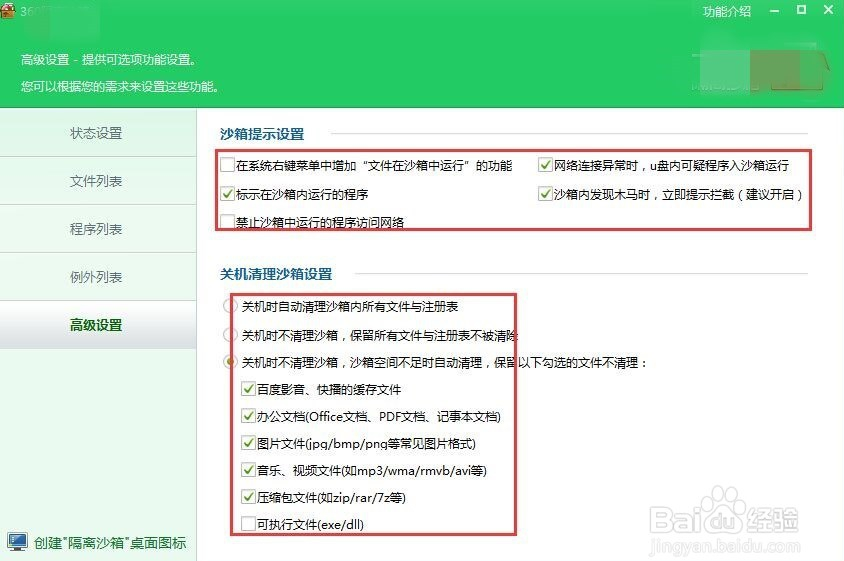
状态设置
主要说明隔离沙箱是否开启
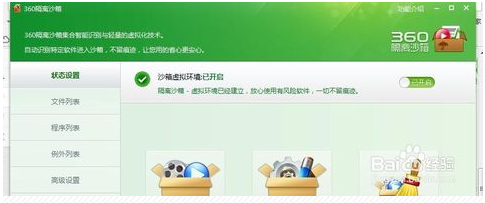
[!--empirenews.page--]
文件列表
里面显示的就是一些“可疑文件”被检测的情况,你可以把一些你担心有“问题”的文件放进去(可以保证电脑的安全),方法是拿鼠标直接拖进列表里就OK了
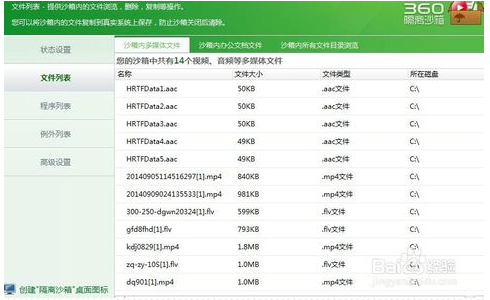
程序列表
里面显示的就是一些“可疑程序”的被检测的情况,同样是用鼠标把启动程序的图标拖进去就OK了~,不仅如此,它还可以解决一些软件运行异常的问题,因为许多软件之间往往会有冲突的,使用了隔离沙箱给程序提供一个纯净的环境,就可以避免软件冲突的问题以及许多未知答案的问题(管它答案是什么,程序能就行了)
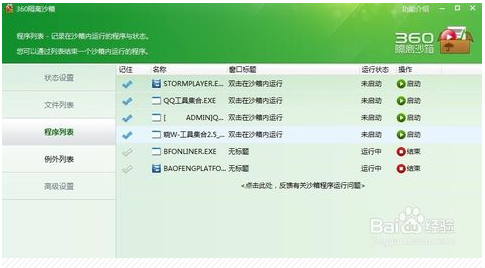
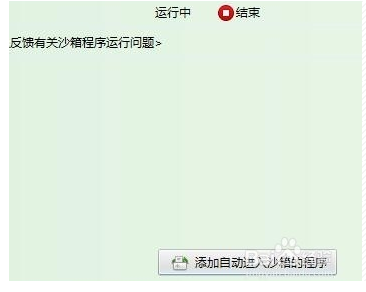
例外列表
记录一些之前不进入隔离沙箱运行的软件,用途基本不大,主要用的是文件与程序两个列表
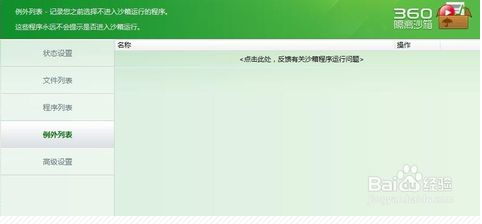
高级设置
关于隔离沙箱的一些设置,具体如图显示
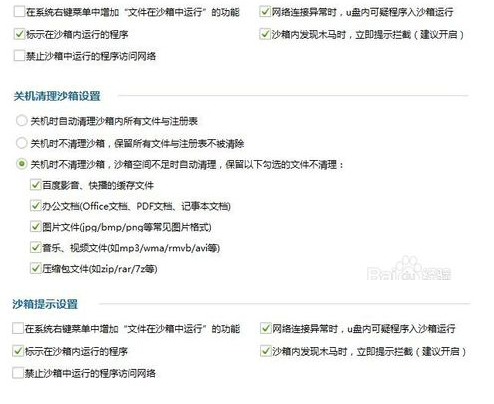
[!--empirenews.page--]
如何禁止互联网?
打开360安全卫士,在主界面右侧可以看到“功能大全”,点击右侧的“管理”进入功能大全。
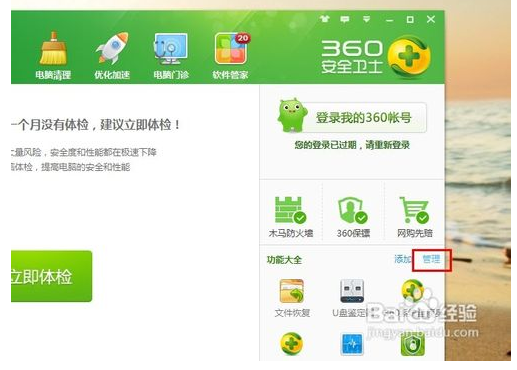
在“功能大全”界面找到“木马防火墙”应用,点击并打开它。
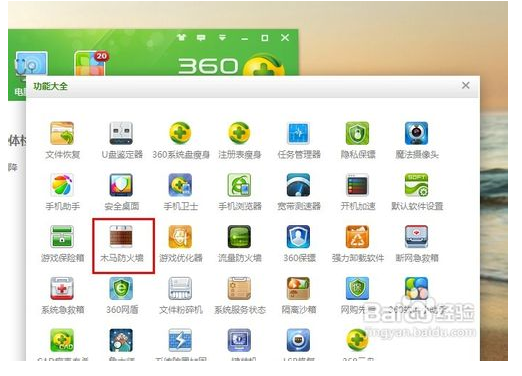
在“木马防火墙”界面导航栏处点击打开“隔离沙箱”导航标签。
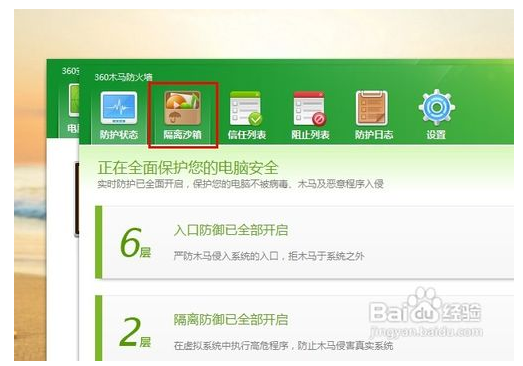
进入“360隔离沙箱”之后,切换到左侧标签选项卡中的“高级设置”。
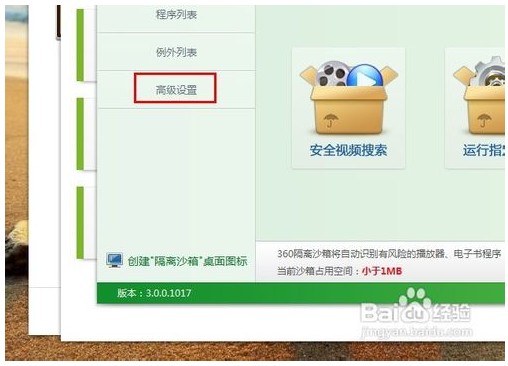
在“沙箱提示设置”中勾选“禁止沙箱中运行的程序访问网络”复选框按钮。此时设置完毕,立即生效。
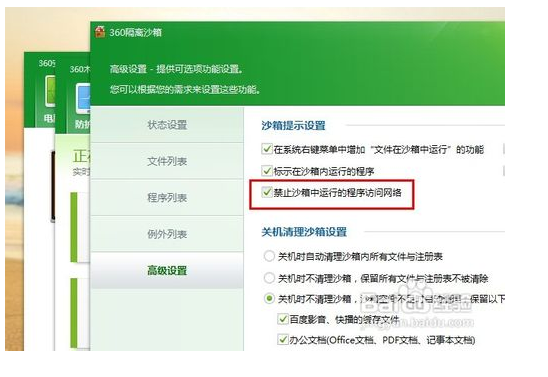
[!--empirenews.page--]
手动添加风险软件到360隔离沙箱独立版的使用方法:
1、下载解压后运行文件夹内的360隔离沙箱独立版,即可打开。
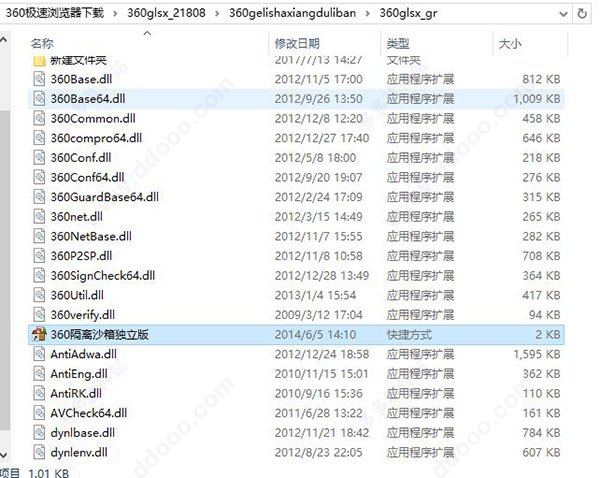
2、在程序列表点击添加自动进入沙箱的程序。
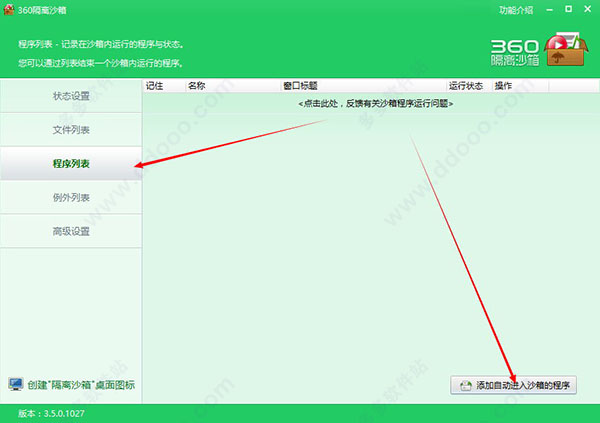
3、选择需要进入沙箱的程序(迅雷)打开。

4、点击绿色按钮启动
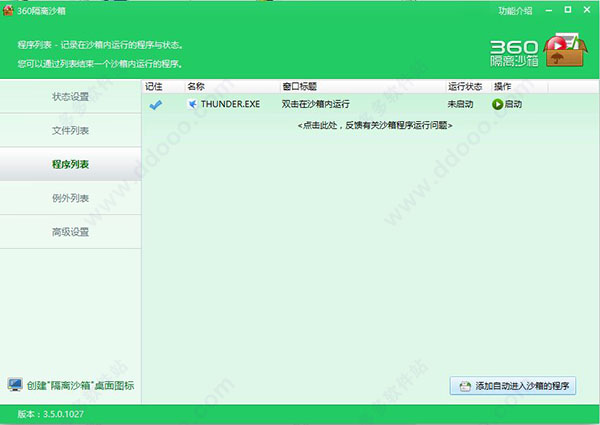
以上介绍的内容就是关于360隔离沙箱的下载及安装教程,360隔离沙箱使用简单,功能强大,喜欢的朋友们可以来我们系统天地网站进行下载安装,谢谢大家!!!了解更多的教程资讯请关注我们系统天地网站~~~~










 苏公网安备32032202000432
苏公网安备32032202000432